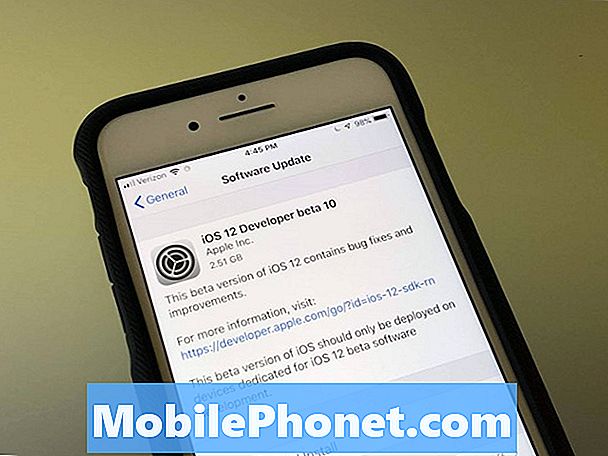Съдържание
Проблеми с производителността могат да възникнат от време на време и това изглежда е така при някои собственици на Samsung Galaxy A20. Един от нашите читатели се свърза с нас, казвайки, че телефонът му продължава да се рестартира сам и че вече не може да го използва правилно. В повечето случаи, когато възникне този проблем, рестартирането се случва, когато най-малко ги очаквате или когато правите нещо важно.
Това всъщност не е сериозен проблем, но е много досадно, защото ще продължите да се питате кога би възникнал проблемът. С други думи, няма да можете да се насладите на използването на устройството поради страха, че ще се случи рестартирането. Ето защо трябва да решите този проблем незабавно и това е, което правим тук.
В тази публикация ще ви преведа при отстраняване на неизправности на вашия Galaxy A20, който продължава да се рестартира. Ще разгледаме всяка възможност и ще ги изключим една по една, докато успеем да определим какъв е проблемът и да се надяваме да го отстраним. Така че, ако сте един от собствениците на този телефон и в момента сте подслушвани от подобен проблем, продължете да четете, тъй като тази статия може да ви помогне по един или друг начин.
За тези, които търсят решение на различен проблем, посетете нашата страница за отстраняване на неизправности, тъй като вече сме разгледали някои от най-често срещаните проблеми с този телефон. Прегледайте страницата, за да намерите проблеми, подобни на вашите, и използвайте предложените от нас решения. Ако не работят за вас или ако все още се нуждаете от нашата помощ, свържете се с нас по всяко време чрез нашия въпросник за проблеми с Android.
Отстраняване на неизправности Galaxy A20, което продължава да се рестартира
При отстраняване на неизправности на смартфон, който продължава да се рестартира, трябва да сте достатъчно задълбочени, за да можете да определите какъв е проблемът в действителност и да го поправите. Освен това не искаме да загубите част от вашите файлове и данни, така че трябва да бъдем внимателни и ние. С всичко казано, ето какво трябва да направите:
Първо решение: Пуснете телефона си в безопасен режим и наблюдавайте
Първото нещо, което трябва да направите, е да рестартирате телефона си в безопасен режим, за да деактивирате временно всички приложения на трети страни. Много е важно да направите тази процедура, защото има моменти, в които приложенията биха накарали телефона да се рестартира сам. И така, следвайте тези стъпки, за да рестартирате устройството си в безопасен режим:
- Натиснете и задръжте клавиша за захранване, докато се покажат опциите.
- Докоснете и задръжте опцията за изключване, докато не премине в безопасен режим.
- Докоснете иконата за безопасен режим, за да рестартирате устройството си.
- След като рестартирането е успешно, трябва да видите „Безопасен режим“ в долния ляв ъгъл на екрана.
Докато сте в този режим, наблюдавайте внимателно телефона си, за да разберете дали телефонът продължава да се рестартира сам, дори когато всички приложения са деактивирани. Ако проблемът е отстранен, тогава се потвърждава, че наистина има приложение, което го причинява. Ето какво трябва да направите след това:
- Рестартирайте телефона си нормално, за да стартирате в стандартен режим.
- Не забравяйте приложенията, които сте инсталирали, около времето, когато телефонът започне да се рестартира сам.
- След като вече имате предвид приложение, плъзнете надолу от горната част на екрана, за да издърпате панела за уведомяване надолу.
- Докоснете иконата за настройки в горния десен ъгъл.
- Превъртете до и след това докоснете Приложения.
- Намерете и докоснете предполагаемото приложение.
- Докоснете Съхранение.
- Докоснете Изчистване на данни и натиснете OK за потвърждение.
- Докоснете клавиша за връщане веднъж и след това докоснете Деинсталиране.
- Потвърдете, че искате да премахнете приложението от телефона си.
От друга страна, ако телефонът ви продължава да се рестартира, дори ако е в безопасен режим, преминете към следващото решение.
ПРОЧЕТЕТЕ СЪЩО: Samsung Galaxy A20 продължава да показва грешка „Instagram продължава да спира“
Трето решение: Нулирайте всички настройки
Възможно е също така да сте променили някои настройки на телефона си, които са причинили този проблем. За да изключите това, нулирайте всички настройки, за да ги върнете към фабричните настройки. Не се притеснявайте, нито един от вашите файлове няма да бъде изтрит. Ето как се прави:
- Плъзнете надолу от горната част на екрана, за да издърпате панела за уведомяване надолу.
- Докоснете иконата за настройки в горния десен ъгъл.
- Превъртете до и докоснете Общо управление.
- Докоснете Нулиране.
- Докоснете Нулиране на настройките.
- Докоснете бутона за нулиране на настройките.
- Ако бъдете подканени, въведете своя ПИН, парола или модел.
- Накрая докоснете Нулиране.
Ако телефонът ви продължава да се рестартира и след това, опитайте следващото решение.
ПРОЧЕТЕТЕ СЪЩО: Samsung Galaxy A20 продължава да показва предупреждението „открита влага“
Четвърто решение: Изтрийте кеш дяла
Друга възможност е системният кеш да е повреден. Това също се случва от време на време и когато се случи, може да възникнат и проблеми с производителността. Трябва да изключите това, като изтриете кеша. Ето как:
- Изключете устройството.
- Натиснете и задръжте Увеличаване на звука и Мощност ключове.
- Когато се покаже логото на Galaxy A20, освободете и трите клавиша.
- Вашият Galaxy A20 ще продължи да се зарежда в режим на възстановяване. След като видите черен екран със сини и жълти текстове, преминете към следващата стъпка.
- Натисни Намали звука натиснете няколко пъти, за да подчертаете изтрийте кеш дяла.
- Натиснете Мощност бутон за избор.
- Натисни Намали звука ключ за подчертаване да, тях и натиснете Мощност бутон за избор.
- Когато дялът на кеша за изтриване завърши, Рестартирай системата сега е подчертано.
- Натисни Мощност , за да рестартирате устройството.
След като приключите с изтриването на кеш дяла и вашият Galaxy A20 продължава да се рестартира сам, опитайте да направите следващото решение.
Пето решение: Архивирайте вашите файлове и нулирайте телефона си
След като направите всички тези процедури за отстраняване на неизправности и вашият Galaxy A20 продължава да се рестартира, следващото нещо, което трябва да направите, е нулирането. Той ще може да реши този проблем, но може да загубите някои файлове. Така че, преди да го направите, не забравяйте да създадете копие на вашите важни данни и файлове. След архивирането премахнете акаунтите си в google и samsung, за да не бъдете блокирани. След като направите всичко това, изпълнете следните стъпки, за да нулирате телефона си:
- Изключете устройството.
- Натиснете и задръжте Увеличаване на звука и Мощност ключове.
- Когато се покаже логото на Galaxy A20, освободете и трите клавиша.
- Вашият Galaxy A20 ще продължи да се зарежда в режим на възстановяване. След като видите черен екран със сини и жълти текстове, преминете към следващата стъпка.
- Натисни Намали звука натиснете няколко пъти, за да маркирате „wipe data / factory reset“.
- Натиснете Мощност бутон за избор.
- Натисни Намали звука бутон, докато не се маркира „Да“.
- Натиснете Мощност бутон, за да изберете и стартирате основното нулиране.
- Когато основното нулиране приключи, се откроява „Рестартиране на системата сега“.
- Натисни Ключ за захранване за да рестартирате устройството.
След нулирането настройте телефона си като ново устройство.
Надявам се, че успяхме да ви помогнем да поправите вашия Samsung Galaxy A20, който продължава да се рестартира. Ще се радваме, ако ни помогнете да разпространим думата, затова, моля, споделете тази публикация, ако сметнете за полезна. Благодаря ви много за четенето!
ПРОЧЕТЕТЕ СЪЩО: Samsung Galaxy A20 замръзна на определен екран. Ето как да го поправите.
Свържи се с нас
Винаги сме отворени за вашите проблеми, въпроси и предложения, така че не се колебайте да се свържете с нас, като попълните този формуляр. Това е безплатна услуга, която предлагаме и няма да ви таксуваме нито стотинка за нея. Но имайте предвид, че получаваме стотици имейли всеки ден и е невъзможно да отговорим на всеки един от тях. Но бъдете сигурни, че четем всяко съобщение, което получаваме. За тези, на които сме помогнали, моля, разпространете думата, като споделите нашите публикации с вашите приятели или просто харесате страницата ни във Facebook или ни последвайте в Twitter. Можете също да посетите нашия канал в Youtube, тъй като ние публикуваме полезни видеоклипове всяка седмица.